cpanel和wordpress
编辑整理:整理来源:百度知道,浏览量:93,时间:2023-03-21 11:15:02
关于cpanel和wordpress内容导航:
1、cpanel和wordpress
补充知识:2、cpanel和wordpress
解压后,将目录传到wordpress/plugin试试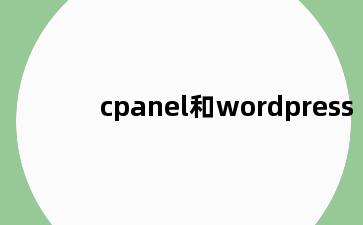
3、cpanel和wordpress
1. 1,输入域名及端口【2082】2. 输入用户名和密码:
3. 选择文件管理里面的文件管理器:
默认选择webroot目录【注意:后面小括号里面的Public_html/www一点要和你之前设置的2级域名的目录一样】点击GO
点击文件管理器左边下拉框中public_html目录开始上传:
4. 点击上方的上传进入新界面,选择你的wordpress压缩包:
5. 下方的权限设置就按我图上的那样勾选就可以了,开始上传吧,下方显示上传进度条,等到英文变成complete,对着它点几下,就完成了!上传完成后找到wordpress这个文件,解压:
6. 右键点击选择Extract,然后全选wordpress文件夹里面的所有文件move到根目录public_html中。然后就开始设置数据库吧:选择数据库中的mysql,然后新命名数据库:
7. 继续添加新用户:
设置用户名和密码:举例,用户名:cpanel,密码d1309094,点击生成。
添加权限:
记住是对你之前命名的所有用户和数据库添加所有权限:
8. 下一步就可以登陆域名测试了:输入http://demo.xxmn.com/index.php?,或者是你的域名加上/index.php?会出现一个配置文件的窗口。点击创建一个配置文件,输入你之前设置的数据库名称和用户名称,数据库mysql的密码,下面2项不用动,点击提交
9. 然后点击安装,开始设置你的站点名称和后台密码
http://jingyan.baidu.com/article/9c69d48f615a4313c9024ece.html
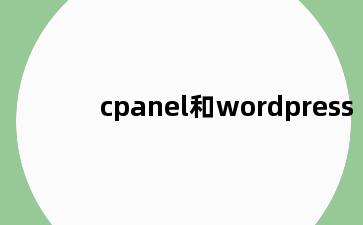
把主机设置默认主页,找到conf文件夹里的httpd.conf文件,打开apache下的httpd.conf文件;
找到“”这对标记,在上面添加代码如下:
addtype application/x-httpd-php .php
directoryindex index.htm
directoryindex index.php
然后重启apache就可以了
行业热门话题:
【cpanel和wordpress】【cpanel和wordpress】【cpanel和wordpress】cpanel和wordpress完!
相关推荐:
cpanel和wordpress
cpanel和wordpress,cpanel和wordpress,cpanel和wordpress
作者:整理来源:百度知道,时间:2023-03-21 11:15,浏览:94